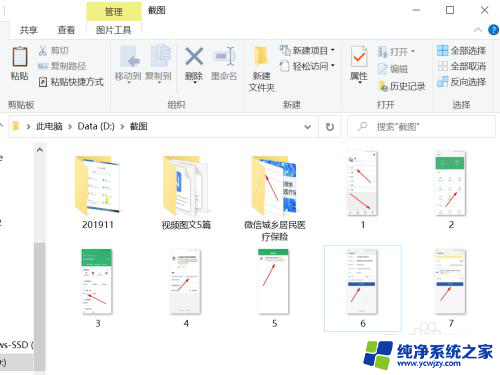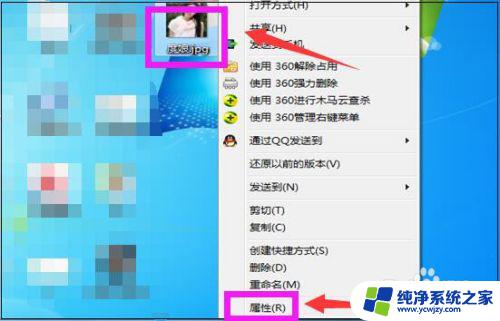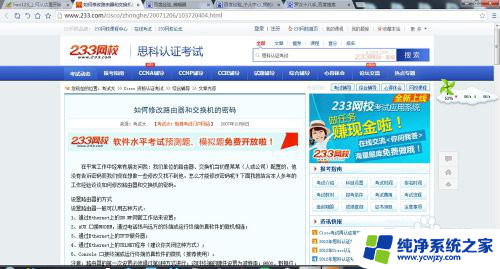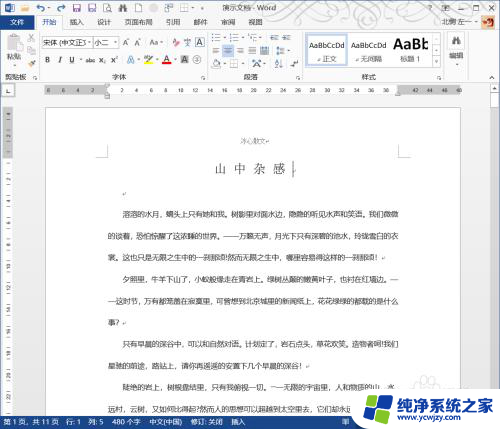怎么样把pdf转化为jpg格式 如何将PDF转换成JPG格式的详细教程
怎么样把pdf转化为jpg格式,在数字化时代,PDF格式已经成为了一种非常常用的文件格式,但有时我们需要将PDF文件转换为JPG格式以便于在网页、社交媒体或其他平台上分享和使用,怎么样将PDF文件转化为JPG格式呢?在本文中我们将详细介绍一种简单而有效的方法来实现这一目标。无论您是初学者还是有一定电脑操作经验的用户,只要按照以下步骤操作,您就可以轻松地将PDF文件转换为JPG格式。
具体方法:
1.方法1:打开pdf文件,选择菜单命令“文件” → “另存为” ,弹出另存为对话框,选择保存类型为“jpg”,保存即可,如下图;

2.方法2:打开pdf文档,选择命令 “另存为其它” → “图像” → “JPEG或JPEG2000” ,如下图
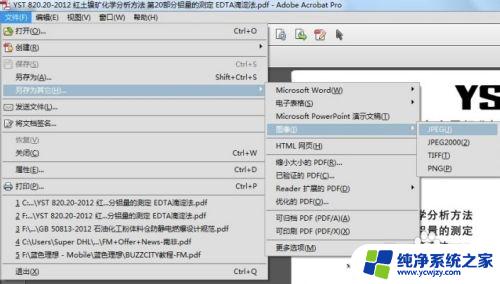
3.方法3:打开pdf文档,选择“编辑”菜单下的“拍快照”(注:选中后。在拍快照前面会有个√显示),同时鼠标变成十字光标,此时拖动鼠标框选你要变换的区域,松开鼠标,弹出确认对话框,点击确认,此时框选的部分已经保存到剪贴板,然后打开系统自带的画图工具,粘贴后保存为jpg文档。
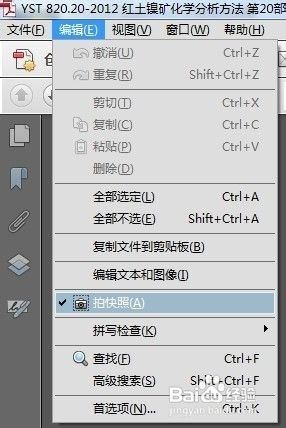
4.方法4:借助在线pdf转图片工具。依次选择“pdf转换”,“pdf转成图片”后,上传文件即可开始转换。
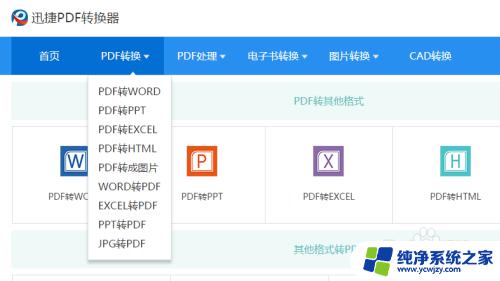
5.方法5:借助pdf转换器。选中pdf转图片功能,然后右下角选择“上传文件或文件夹”。即可一键开始转换,此外还支持转word、excel、ppt等格式。
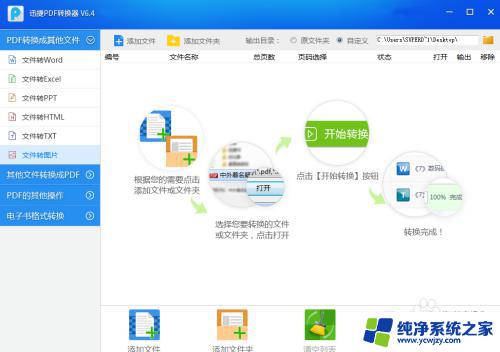
以上是关于如何将PDF转换为JPG格式的所有内容,如果遇到类似情况的用户,可以按照本文所述的方法来解决。